El teclado es el periférico de entrada más utilizado en un ordenador, junto al ratón. La mayoría de los usuarios suele utilizar el teclado para introducir cualquier tipo de texto en el equipo, desde direcciones de correo e información irrelevante hasta contraseñas de acceso e información mucho más personal. Sin embargo, es posible que, sin saberlo, una aplicación maliciosa, como puede ser un keylogger, esté monitorizando las teclas que pulsamos y poniendo en peligro nuestra privacidad.
Los Keylogger son un tipo de software malicioso desarrollado para recopilar todas las letras del teclado que pulsa un usuario y enviarlas a un servidor controlado por piratas informáticos que las analizan y extraen de ellas información importante como, por ejemplo, contraseñas de acceso o datos bancarios de la víctima. En ocasiones, los Keylogger suelen ser tan sencillos que hacen que ni nosotros y, en muchos casos, ni los antivirus, detectemos su presencia.
Windows, desde hace ya tiempo, cuenta por motivos de accesibilidad, con un teclado virtual que nos permite escribir utilizando la pantalla de nuestro ordenador, ya sea esta táctil como utilizando el ratón para ello. Además de cumplir con su función de accesibilidad, este teclado virtual también nos permite proteger nuestra privacidad y evitar que un Keylogger pueda hacerse con nuestras contraseñas de acceso y con otro tipo de información personal.
Cómo activar el teclado virtual de Windows 10
Gracias a Cortana, es muy sencillo activar el teclado en pantalla, o teclado virtual, en Windows 10. Para ello, tan solo debemos introducir en el buscador del sistema “Teclado en pantalla” y nos aparecerá dicha opción para activarlo.
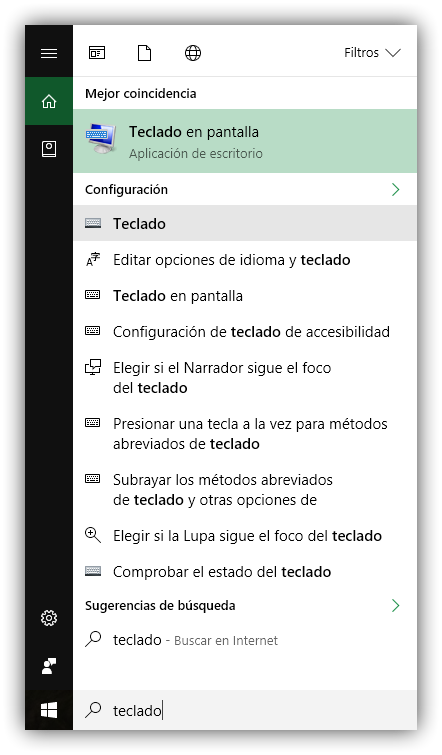
En el caso de que no sea así, o utilicemos otro sistema operativo anterior, esta herramienta se encuentra dentro de las opciones de accesibilidad del sistema operativo, pudiendo encontrarla, por ejemplo, junto a la Lupa de Windows.
Lo ejecutamos y nos aparecerá este teclado en la pantalla, similar al siguiente.
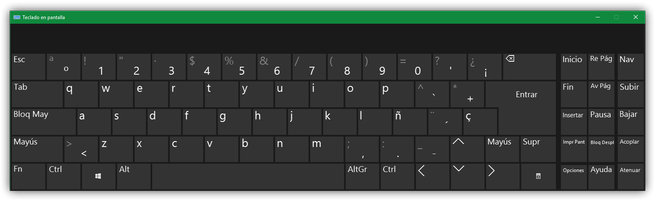
Una vez abierto, ya podemos empezar a utilizarlo como un teclado normal. Si nuestro ordenador tiene una pantalla táctil, simplemente tocando la pantalla podremos escribir de forma muy similar a como lo hacemos en un smartphone. Si, por el contrario, no tenemos pantalla táctil, igualmente podremos escribir utilizando el ratón y haciendo clic sobre las teclas que queremos pulsar.
Cómo configurar el teclado en pantalla de Windows 10
Esta herramienta no se caracteriza especialmente por contar con opciones de configuración, sino todo lo contrario, es tan simple que carece de ellas. Las únicas opciones que encontraremos en esta herramienta, en modo de tecla, además, se encuentran en la parte derecha de la ventana y son las siguientes:
- Nav: Habilita una serie de teclas de navegación en lugar de mostrar las letras.
- Subir: Nos coloca el teclado en la parte superior de la pantalla.
- Bajar: Nos coloca el teclado en la parte inferior de la pantalla.
- Acoplar: Acopla el teclado en la parte inferior de la pantalla adaptado al tamaño de esta.
- Atenuar: Aplica una transparencia al teclado virtual para poder ver por debajo de él.
Aunque sabemos que es muy incómodo trabajar con este teclado virtual, sin duda es una gran opción para escribir contraseñas, datos bancarios y otro tipo de información sensible para evitar que esta pueda ser recopilada por otras herramientas como los mencionados Keylogger.
Fuente: https://www.redeszone.net

Entusiasta de la seguridad cibernética. Especialista en seguridad de la información, actualmente trabajando como especialista en infraestructura de riesgos e investigador.
Experiencia en procesos de riesgo y control, soporte de auditoría de seguridad, diseño y soporte de COB (continuidad del negocio), gestión de grupos de trabajo y estándares de seguridad de la información.
Envía tips de noticias a info@noticiasseguridad.com o www.instagram.com/iicsorg/.
También puedes encontrarnos en Telegram www.t.me/noticiasciberseguridad









